- 软件介绍
- 软件截图
- 网友评论
- 下载地址
CodeLibrary官方版是一款极具特色的代码收集和管理软件,CodeLibrary最新版能方便的管理您在编程和学习中有用的源代码,减少经常到处查找资料的劳动,,CodeLibrary官方版采用sqlite数据库引擎,可以对源代码进行收集和管理,支持语法高亮、多标签模式、多种语法方案。
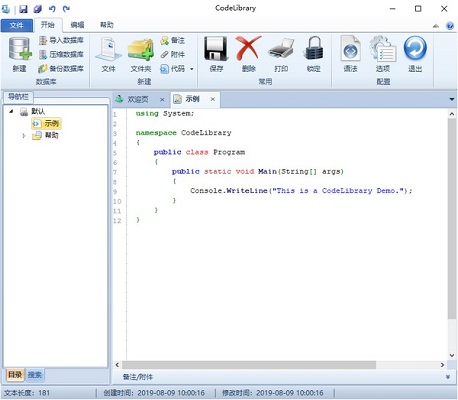
CodeLibrary软件特色
1.CodeLibrary是一款专门为程序员设计的源代码收集和管理软件。它能方便的管理您在编程和学习中有用的源代码,减少经常到处查找资料的劳动,节省您在开发中的时间和精力。
2.CodeLibrary 采用Ribbon界面设计,简洁而且友好。
3.CodeLibrary 采用Sqlite数据库引擎。支持多个数据库文件,能够新建数据库、导入数据库、移除和备份数据库。
4.CodeLibrary 以目录树来管理代码文件,你可以自由定义目录,支持多级目录树,您可以新建文件夹节点和代码节点。
5.CodeLibrary 支持"语法高亮"方式显示代码,目前支持 C/C++、PHP、Java、VB.Net、XML、HTML、Java、JavaScript等多种语法方案。
6.CodeLibrary 采用标签模式,您可以同时显示多个源代码文件,方便查阅和编辑。
7.CodeLibrary 能够为每个文章添加一个或多个附件,并下载和删除附件。
8.CodeLibrary 支持搜索存储在库中的文章,该功能尚在开发中。
CodeLibrary安装方法
在pc下载网,下载CodeLibrary官方版软件包,解压,运行“exe.文件”
双击打开,进入安装向导,单击下一步

选择安装位置,默认c盘,点击安装

CodeLibrary官方版正在安装,耐心等待一下

安装完成,点击完成,退出安装向导
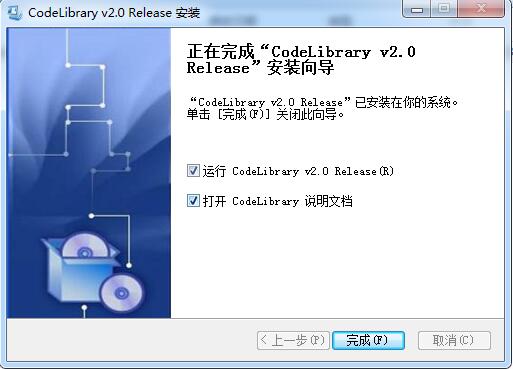
CodeLibrary使用方法
1.新建数据库
步骤:新建数据库按钮->输入数据库存放地址->输入数据库显示名称->完成;
2.新建数据节点
步骤:新建文件(夹)节点按钮-输入节点名称、节点语法、节点位置->完成
3.排序数据节点
步骤:右键->排序->排序方式(支持拖拽调整位置)
4.备注操作
步骤:备注按钮->添加修改备注
附件操作
步骤:附件按钮->附件标签部分右键->提取/添加/删除附件
5.程序锁定
步骤:设置锁定密码->单击锁定按钮->程序锁定
6.程序配置
程序配置:用于设定程序一些选项参数
7.代码段管理
代码段作用:对于常用代码,只要鼠标点击,大段代码就插入到目标位置
8.语法方案管理
作用:自定义语法加亮功能
CodeLibrary常见问题
Q: 打开CodeLibrary程序提示初始化失败?
A: CodeLibrary 是由C#所编写,需要.Net2.0支持。
CodeLibrary更新日志:
1.优化内容
2.细节更出众,bug去无踪
小编推荐:CodeLibrary软件感觉是真不错的!小编为此特意测试了一下,用起来真的很赞,墨迹天气、排课软件、车险计算器、3d画图软件、人民币大小写转换等都是经小编测试非常好的软件,快来选一个适合您的吧!
- 下载地址


 倾世西游手游
倾世西游手游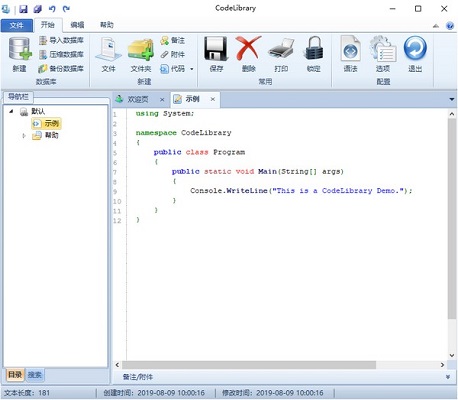
 街机之三国战记
街机之三国战记 少年刀剑笑
少年刀剑笑 本源军团
本源军团 祖玛传奇
祖玛传奇 银之守墓人
银之守墓人 原神
原神 地下城与勇士手游
地下城与勇士手游 掌上英雄联盟
掌上英雄联盟 王者荣耀
王者荣耀 实况足球2022
实况足球2022 率土之滨
率土之滨 梦幻西游手游
梦幻西游手游 第五人格
第五人格 天涯明月刀手游
天涯明月刀手游 问道2手游
问道2手游 航海王激战
航海王激战 传奇无双
传奇无双 史上最坑爹的游戏2
史上最坑爹的游戏2
